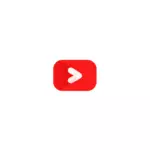
Minitool থেকে ভিডিও কনভার্টার মুক্ত সংস্করণ এবং আমাদের ব্যবহারকারীর জন্য শুধুমাত্র সম্ভব অসুবিধা ব্যবহারের উপর কোন নিষেধাজ্ঞা রাশিয়ান ইন্টারফেসের অভাব হতে পারে নেই। যদি এটি আপনার জন্য একটি নির্ধারণের ফ্যাক্টর নয়, আমি একটি পৃথক নিবন্ধ সেরা ফ্রি ভিডিও কনভার্টার এক্সপ্লোর করার পর্যালোচনা সঙ্গে নিজেকে পরিচিত করার প্রস্তাব করছি, অন্যথায়।
Minitool ভিডিও কনভার্টার ফ্রি কনভার্ট ভিডিও
একটি রাশিয়ান ইন্টারফেস ভাষা অভাবে, একটি বিনামূল্যে MINITOOL ভিডিও কনভার্টার ব্যবহার ব্রতী ব্যবহারকারীদের জন্য কঠিন এমনকি করা উচিত হবে না সত্ত্বেও:
- প্রধান উইন্ডোতে প্রোগ্রাম আরম্ভ করার পরে, আপনি রূপান্তরের জন্য একটি ফাইল বা একাধিক ভিডিও ফাইল যুক্ত করতে পারেন: আপনি কেবল প্রোগ্রাম উইন্ডোতে তাদের টেনে আনুন বা যোগ করার জন্য প্লাস বাটনে ক্লিক করতে পারেন।
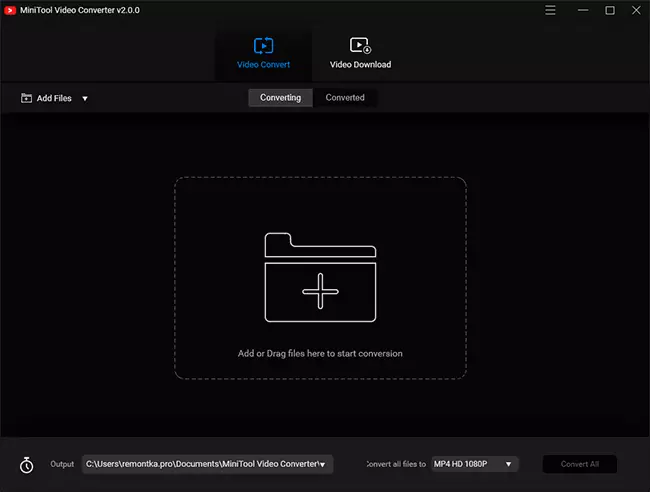
- অনুচ্ছেদে সিঁড়ি বেয়ে নিচে "আউটপুট" রূপান্তরিত ফাইলের অবস্থান নির্দিষ্ট করে।
- অনুচ্ছেদ "রূপান্তর করুন সকল ফাইল করার জন্য" আপনি কোন ফরম্যাটে ফাইল রূপান্তর করার জন্য চয়ন করার অনুমতি দেয়। আপনি আছে MP4, MOV, MKV, avi, wmv, M4V, Xvid ও ASF ফরম্যাট প্রতিটি যা বিভিন্ন রেজল্যুশন এবং অন্যান্য পরামিতি সঙ্গে বিভিন্ন প্রোফাইলের উপলভ্য জন্য চয়ন করতে পারেন। এছাড়াও আপনি ভিডিও বা আপনার মোবাইল ডিভাইসে (ডিভাইস ট্যাব) জন্য উপযুক্ত ফর্ম্যাটে রূপান্তর থেকে অডিও নিষ্কাশন করতে পারেন।
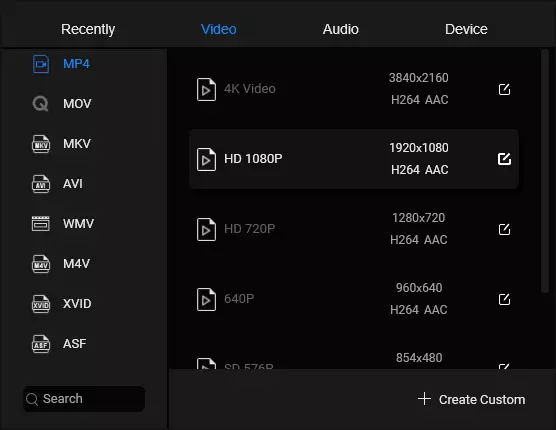
- আপনি যদি চান, আপনি বাম ফাইল ফরম্যাট নির্বাচন করুন, এবং তারপর ক্লিক "কাস্টম তৈরি করুন" (একটি কাস্টম তৈরি করুন) এবং (নির্বাচিত ফাইল এক্সটেনশন ছাড়া) প্রয়োজনীয় পরামিতি সেটিং দ্বারা আপনার নিজের রূপান্তর প্রোফাইল তৈরি করতে পারেন।
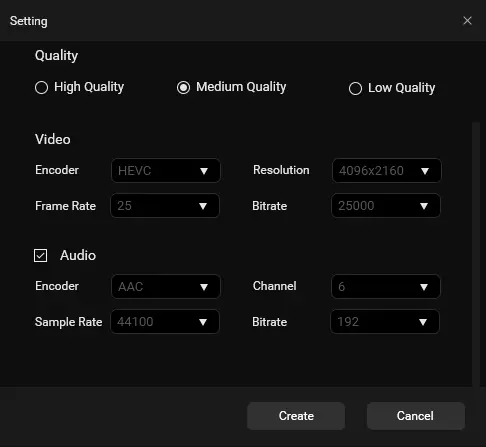
- এটা শুধুমাত্র ক্লিক করুন "রূপান্তর করুন সকল" বোতাম রূপান্তর প্রক্রিয়া শুরু করতে বাম করা হবে না।
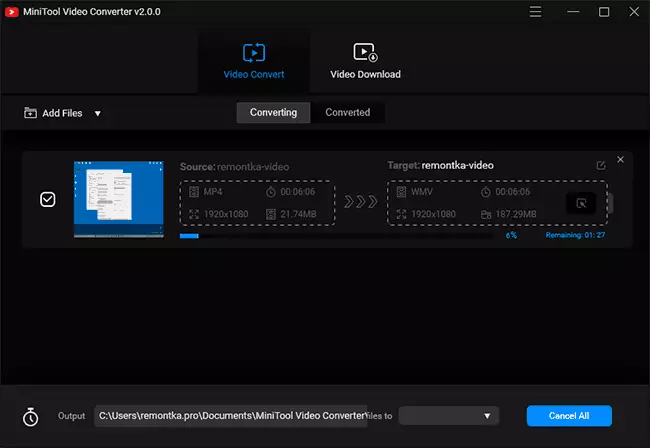
- সমাপ্তির পরে, রূপান্তরিত ভিডিও ফাইল অবস্থান আপনার নির্দিষ্ট করা থাকবে, এবং এছাড়াও প্রোগ্রামে রূপান্তরিত ট্যাবে প্রদর্শিত হবে।
সেখানে MiniTool ভিডিও কনভার্টার কোন অতিরিক্ত নমনীয় সেটিংস, আপনি শুধুমাত্র নিম্নলিখিত পয়েন্ট নির্বাচন করতে পারেন:
- সেটিংস মেনুতে, আপনি একযোগে (সমান্তরাল) পরিবর্তনীয় ফাইলের সংখ্যা নির্দিষ্ট করতে পারেন, সেইসাথে "মুছে সোর্স ফাইল রূপান্তর পরে" চিহ্ন সেট।
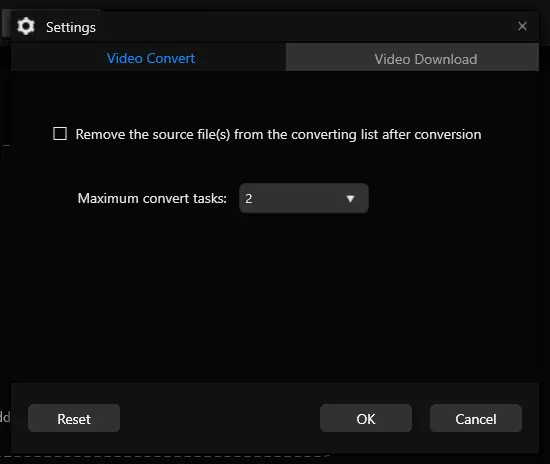
- টাইমার আইকন সহ প্রধান উইন্ডোর নীচের ডানদিকে অবস্থিত বোতামটি আপনাকে (উদাহরণস্বরূপ, একটি কম্পিউটার শাটডাউন) সব ফাইল রূপান্তর পর একটি কর্ম নির্বাচন করতে পারেন।
- প্রোগ্রামটি শুধুমাত্র উপরের প্রধান উইন্ডোতে এই জন্য ভিডিও রূপান্তর করতে পারেন না, কিন্তু তাদের ইন্টারনেট থেকে আপলোড করেন, আপনি উপযুক্ত ট্যাব পাবেন।
ফলস্বরূপ, সবকিছু জরিমানা এবং বিনামূল্যে সংস্করণের কিছু বিধিনিষেধগুলি কাজ করে (যা Minitool থেকে অনেকগুলি প্রোগ্রামে উপস্থিত রয়েছে) আমি লক্ষ্য করিনি। একটি সরকারী সাইট থেকে ফ্রি মিনিটোল ভিডিও কনভার্টার ভিডিও রূপান্তরকারী ডাউনলোড করুন https://videoconvert.minitool.com/
